windows文件夹怎么移动到另一个文件夹 Windows系统中如何迅速把文件移到其他文件夹中
更新时间:2023-11-08 14:59:05作者:xiaoliu
windows文件夹怎么移动到另一个文件夹,在Windows系统中,将文件夹移动到另一个文件夹是一个常见的操作,有时候我们需要整理文件夹结构,或者将文件夹中的内容移到其他位置以方便管理。幸运的是Windows系统提供了简单而迅速的方法来完成这个任务。无论是通过鼠标拖放还是使用键盘快捷键,用户可以轻松地将文件夹移动到目标位置。在本文中我们将介绍如何在Windows系统中迅速将文件夹移动到其他文件夹中,并提供一些实用的技巧和建议。无论您是新手还是有经验的用户,本文都将帮助您更加高效地管理文件夹。
具体方法:
1.先介绍要移动的文件和目标文件夹在同一盘符的操作方法:
例如:要把文件“a”移动到文件夹“b”中:
1、先用鼠标左键单击文件a,注意不要松开鼠标左键。一直按住(此时a文件变成蓝色)。
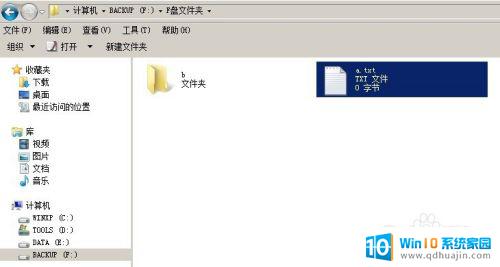
2、按住鼠标左键的同时移动鼠标指针,让鼠标指针指向文件夹b(此时文件夹b也变成蓝色)。

3、松开鼠标,你就会发现,文件a已经移动到文件夹b中了。
同理,如果想把一个文件夹移动到另一个文件夹中也是同样方法。
以上就是将 Windows 文件夹移动到另一个文件夹的全部步骤,如果您遇到了此类问题,可以按照以上方法进行解决,希望这些内容能对您有所帮助。





